win10系统中怎么Ping端口?
win10系统中怎么Ping端口? windows中进行ping命令ping ip地址的时候,不能指定端口,而且当服务器禁止了ping请求时,ping命令功能失去了效果,但很多时候需要进行ping ip和ip指定的端口时就需要用到这个tcping工具了。下面系统天地小编给大家介绍win10系统中Ping端口的方法:
访问:
一、利用tcping工具Ping端口的方法:
tcping工具可以实现ping的功能,同时在这基础上增加ping的时候带上端口。
1.Win+R 进入运行窗口
2.输出cmd 进入命令窗口
3.tcping ip和端口用法:tcping IP地址 端口
#tcping ip地址或域名 端口
tcping zixuephp.net 80
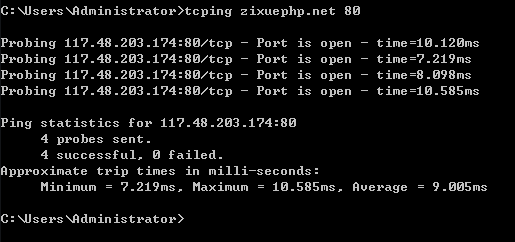
tcping命令参数:
-4/-6 (优先使用IPv4/IPv6地址)
-d (发送命令的时间)
-t (-t是让命令持续运行,知道使用ctrl + c指令退出)
-h (使用http模式)
-u (与-h命令连用,输出目标的url)
-n (发送命令的次数,默认4次)
-i (发送命令的间隔时间,默认1s,可以为小数)
-w ( 等待响应的间隔时间,默认2s,可以为小数)
更多详细参数直接输入tcping
二、利用 Telnrt 命令 Ping 端口:
启用 Telnrt 客户端组件为 Ping 端口做准备:
1、在开始程序里,点击控制面板;
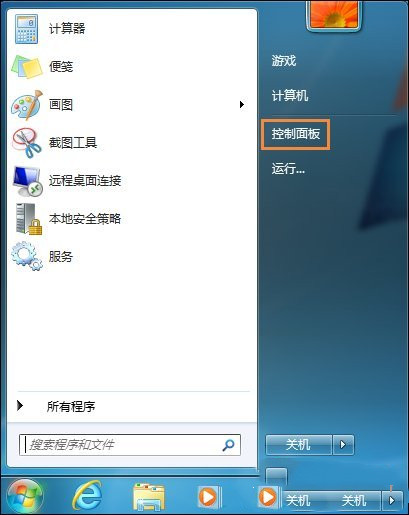
2、在控制面板里,打开“程序”选项;
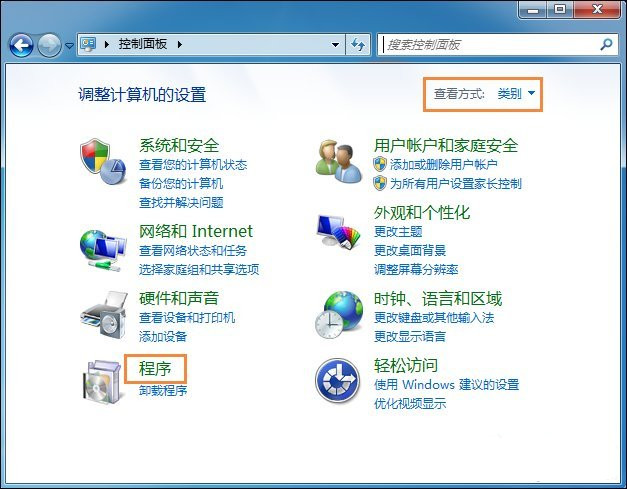
3、在程序选项下,打开“点击或关闭windows功能”;
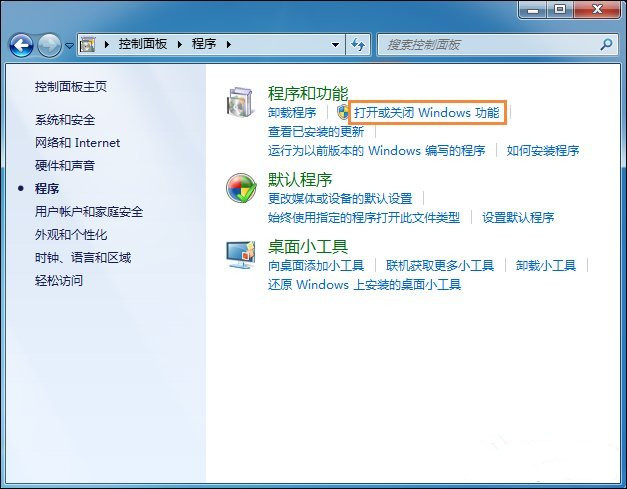
4、在点击的对话框中,找到“Telnet客户端”并且勾选。然后打开“确定”,等待几分钟,系统将会为你开启Telnet客户端服务。
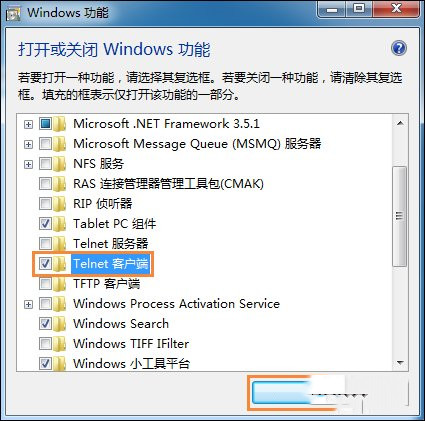
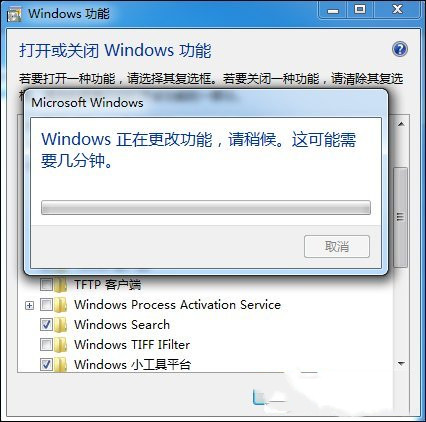
利用 Telnrt 命令 Ping 端口的办法:
1、打开计算机的开始菜单-->运行 ,写入:cmd 确定;
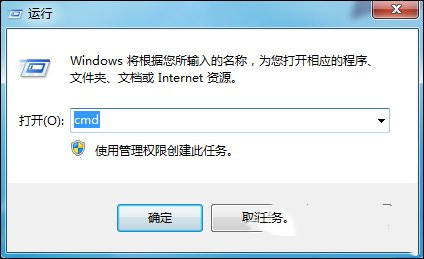
2、写入Telnet测试端口命令: Telnet IP 端口 或者 Telnet 域名 端口 回车;
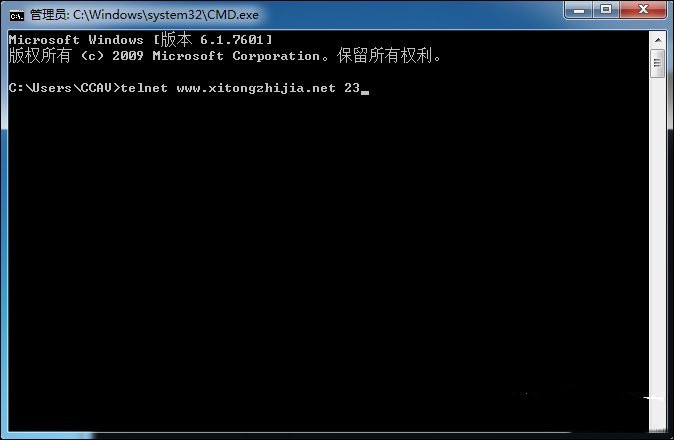
3、如果端口关闭或者没有法连接,则显示不能点击到主机的链接,窗口会提示:连接失败;
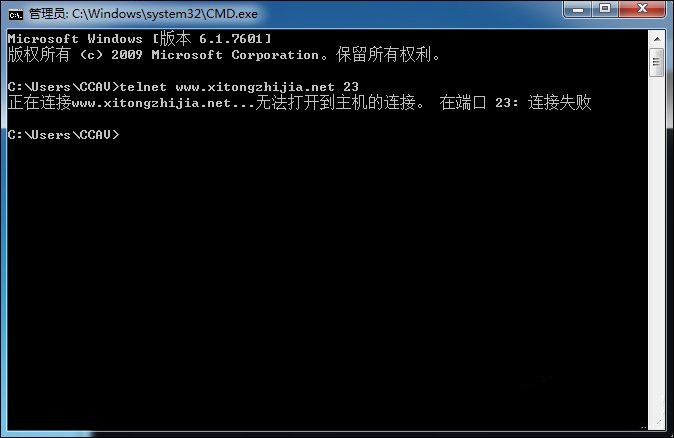
4、端口点击的情况下,链接成功,则进入Telnet页面(全黑的),证明端口可用。
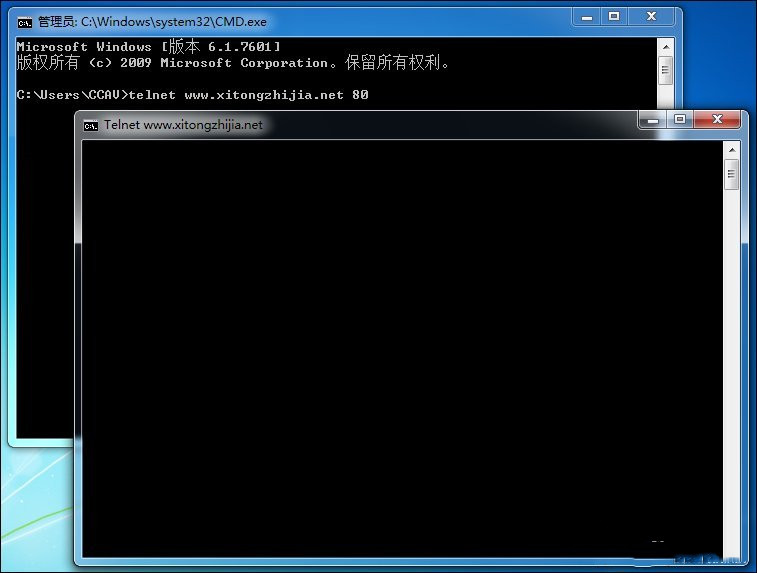
5、Telnet 还有其他常用的命令:
open :使用 openhostname 可以建立到主机的 Telnet 连接。
close :使用命令 close 命令可以关闭现有的 Telnet 连接。
display :使用 display 命令可以查看 Telnet 客户端的当前设置。
send :使用 send 命令可以向 Telnet 服务器发送命令。支持以下命令:
ao :放弃输出命令。
ayt :“Are you there”命令。
esc :发送当前的转义字符。
ip :中断进程命令。
synch :执行 Telnet 同步操作。
brk :发送信号。
quit :使用 quit 命令可以退出 Telnet 客户端。
以上步骤便是在win10系统中Ping端口的办法,当Ping入某个地址时出现一个Telnet全黑界面的时候,意味着该端口是可以用的。
关于win10系统中怎么Ping端口、win10系统中Ping端口的方法就给大家介绍完了,感谢您对win10专业版官网的关注和支持。










 苏公网安备32032202000432
苏公网安备32032202000432